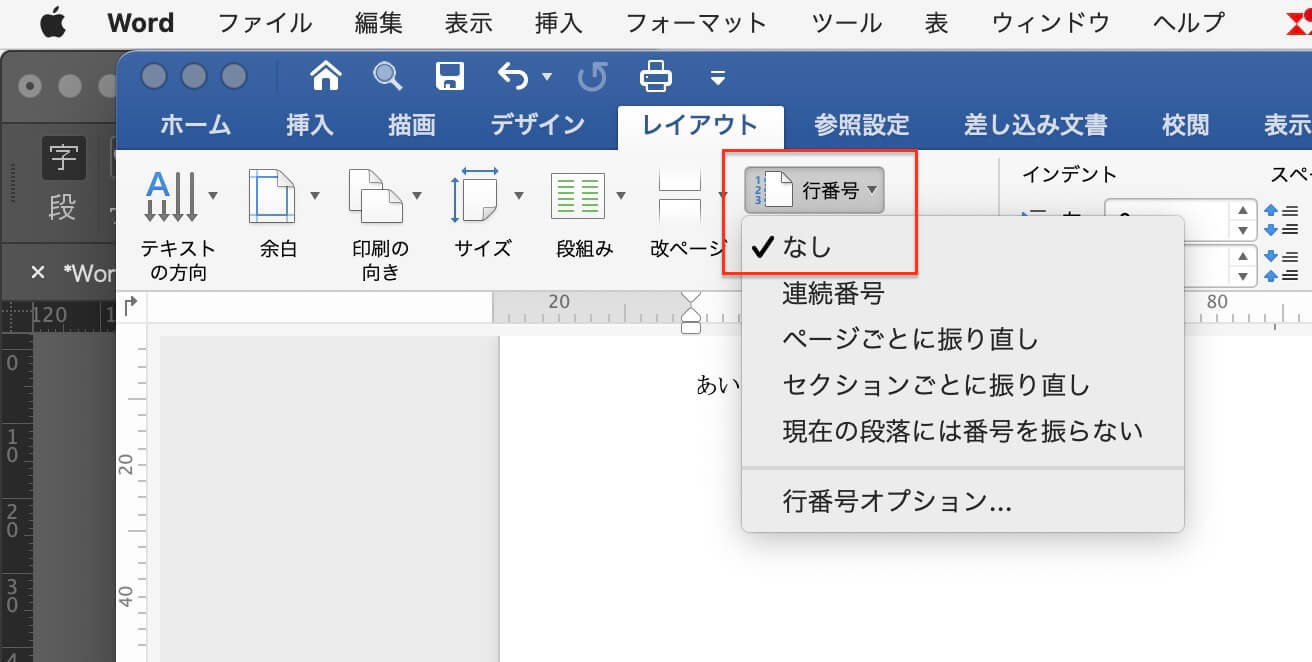Word原稿をDTPに渡す前のチェック表です。
草案を作ってみました↓

正規表現は見よう見まね
半角の英語を選択して、全角を指定します。
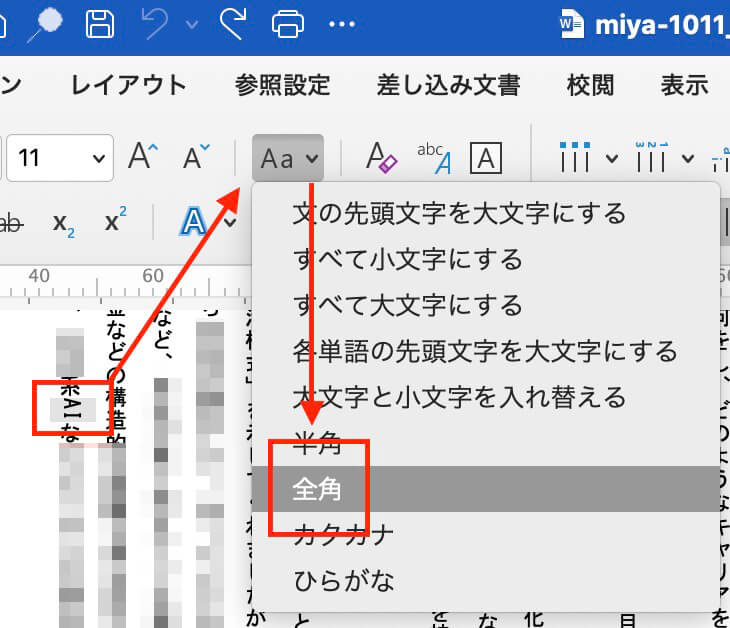
↓
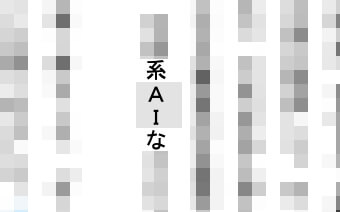
〈Word〉〈縦組み〉2桁数字だけ半角。ほかは全角に変換する方法
方法は3つあります。
①一番確実なのはこれ(ただ、手作業が残るのがイマイチ)↓
②変換漏れが起こる、イマイチな方法
① すべての数字を選択し、全角に変換します
② 二桁数字を選択し、
③ 選択された箇所から、さらに数字だけを選択
④ 半角に変換します
不完璧なのは下の矢印部分です↓
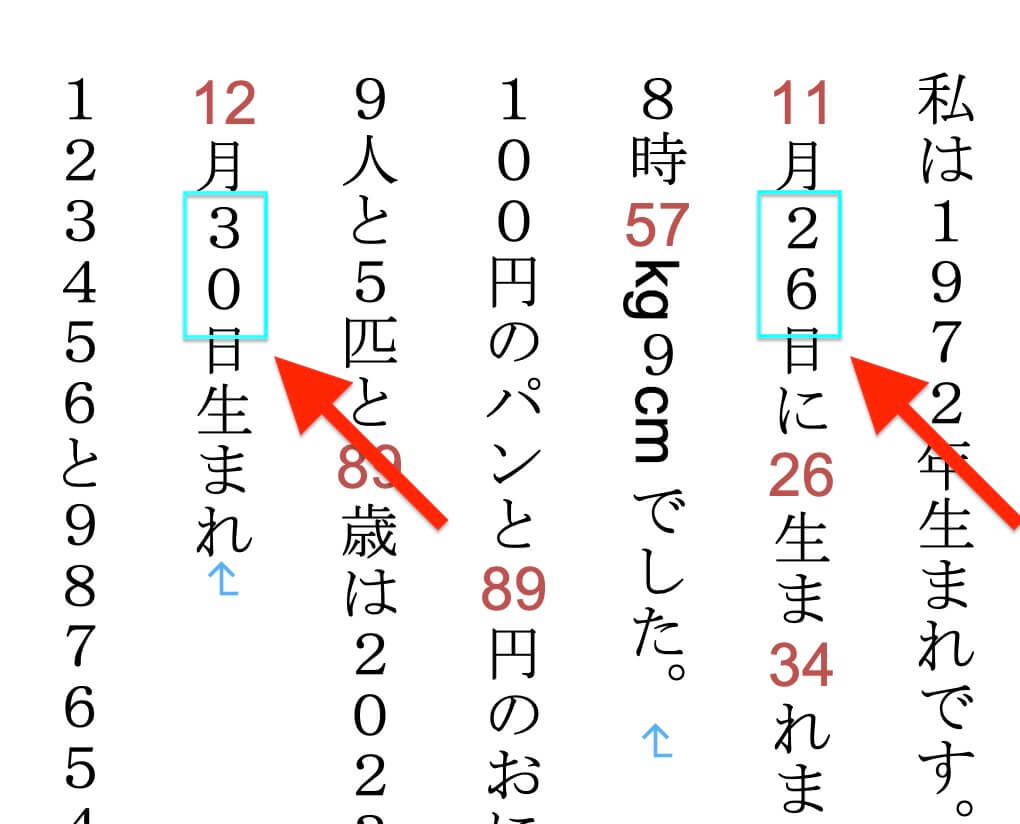
縦組みのWordで、2桁の数字を縦中横にするには、
ひと桁数字は、手動で全角にします←これがイマイチな方法で、、、、
3桁以上の数字を選択し、全角に変換します。
Wordに配置された写真は、解像度が低くなります。
印刷には使えません。
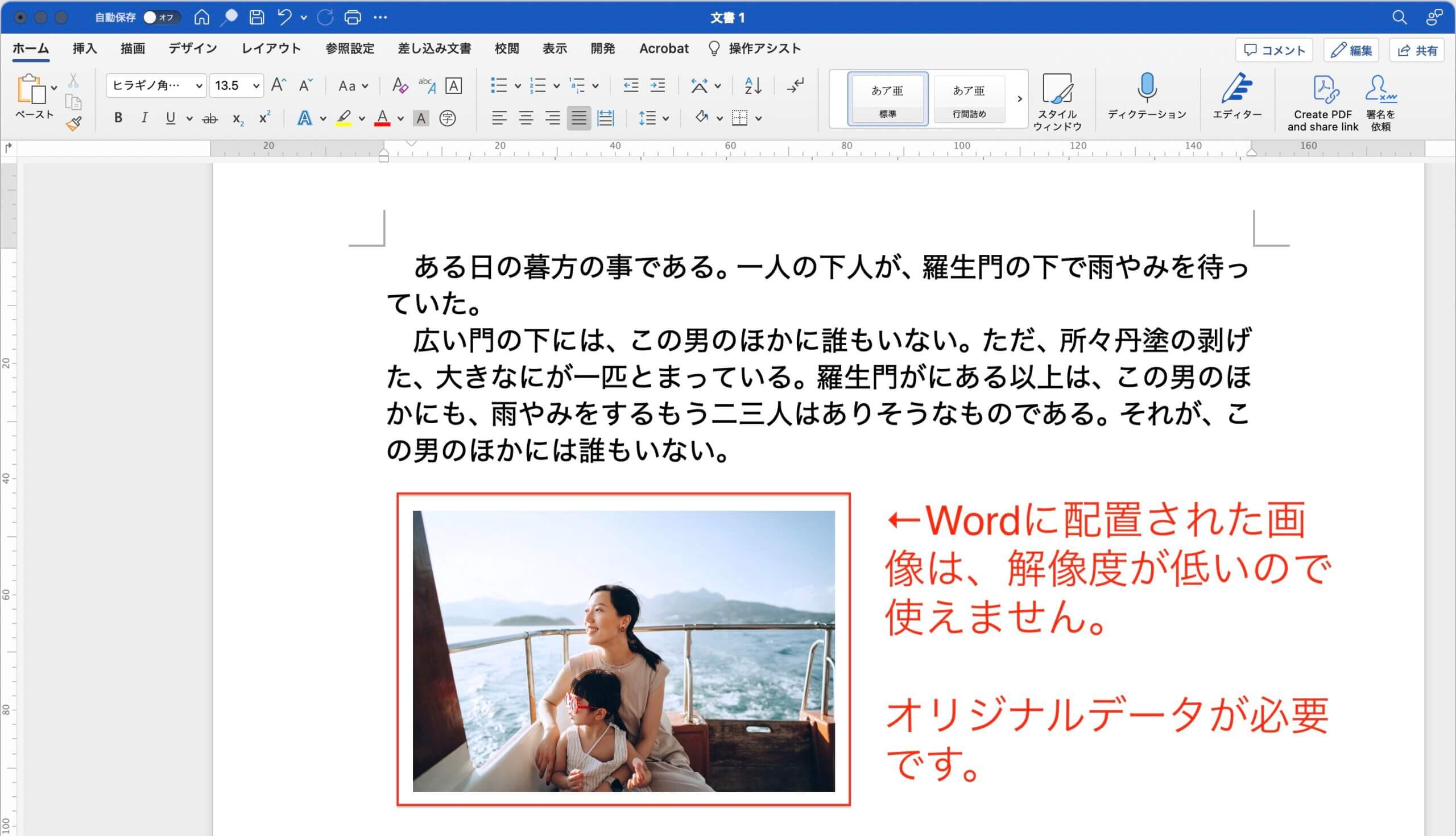
オリジナルデータの手配をお願いします。
Wordの表の文字は、
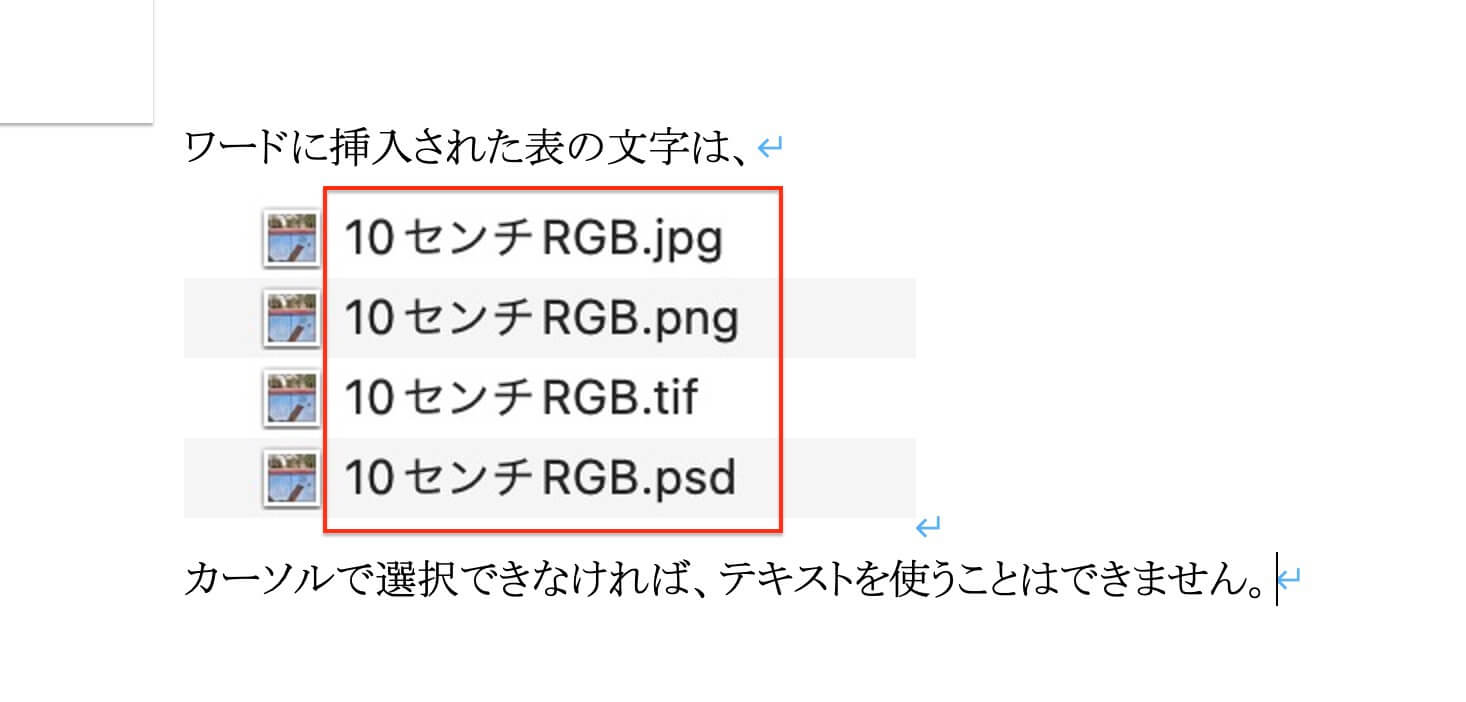
カーソルで文字を選択できなければ、テキストとして使うことはできません。
別途、文字を入力してください。
InDesignをWordに配置すると、InDesignがクラッシュすることがあります。
Wordの「行番号」を「なし」にすると、クラッシュしなくなりました。